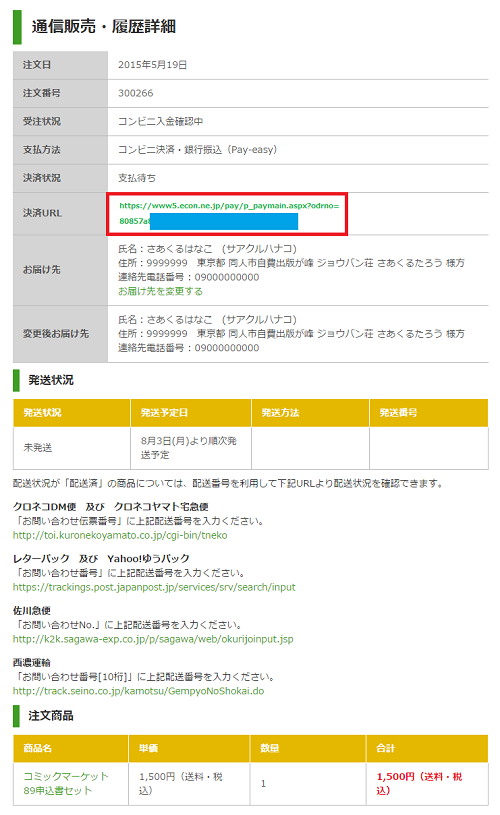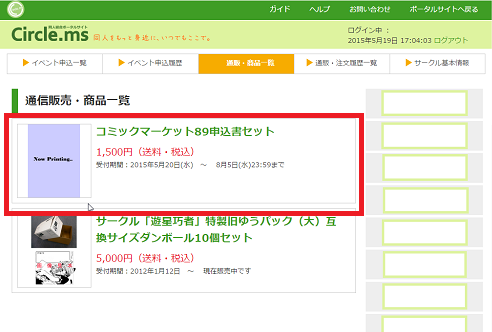8.1.1.Circle.ms通信販売について
ここでは、Circle.ms通信販売についてご案内いたします。
Circle.ms通信販売では、コミックマーケットのサークル参加申込書セットなどを取り扱っております。
以下、ご注文の流れにつきましてご参照ください。
Circle.ms通信販売はこちらのページからご利用いただけます。
8.1.3.商品詳細を確認する
商品一覧で該当商品をクリックすると、商品詳細をご覧いただけます。
購入を希望される場合は、「購入する」ボタンをクリックしてください。
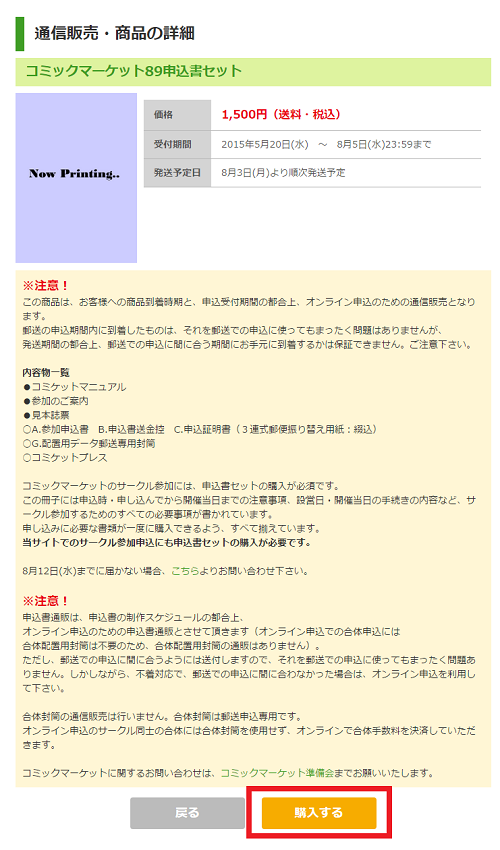
「購入する」ボタンをクリックした時点でログインをしていない場合は、
ログイン画面へ遷移します。
商品の注文には、会員登録およびログインが必須となります。
8.1.4.送付先を入力する
注文個数と、送付先の指定を入力してください
①1個~9個の注文を選択いただけます。
②前回の送付先を使用したい場合は、このボタンをクリックしてください。
③商品の送付先を入力してください。
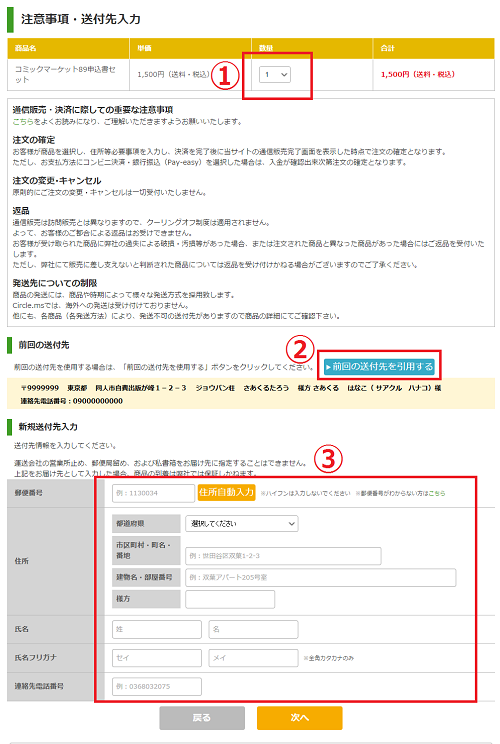
8.1.5.注文内容を確認し、支払方法を選択する
注文個数と、送付先をご確認ください。
内容に問題がなければ、ご希望のお支払い方法のラジオボタン選択してください。
「次へ」をクリックすると、決済サイトへ移動します。
決済については下記を参照してください。
3.2.クレジットカード決済
3.4.コンビニ決済
3.5.銀行振込(Pay-easy)決済
3.6.CP決済
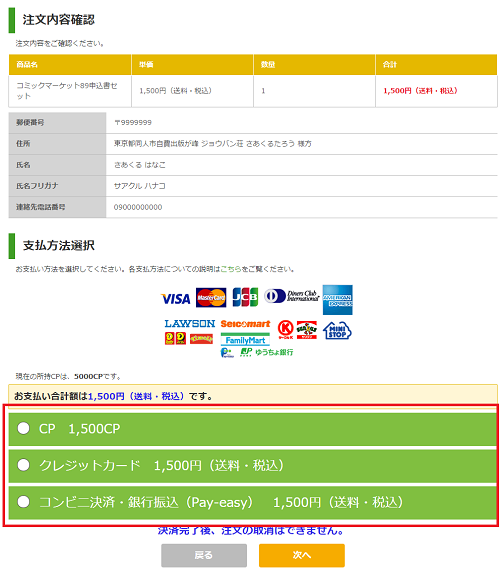
8.1.6.注文完了画面について
クレジットカード決済・CP決済の場合
決済サイトでのお支払いが完了すると、以下の画面に遷移します。
「注文完了」という文字を確認できましたら、通信販売のお申込は完了です。
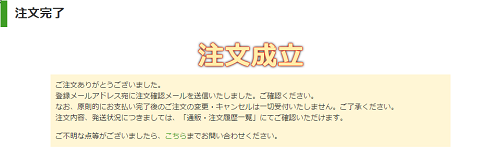
コンビニ決済・銀行振込(Pay-easy)の場合
決済サイトでの情報入力が完了すると、以下の画面に遷移します。
「注文完了(未決済)」という文字を確認できましたら、次にお支払い手続きをお願いいたします。
お支払い手続きにつきましては、下記を参照ください。
3.4.コンビニ決済
3.5.銀行振込(Pay-easy)決済
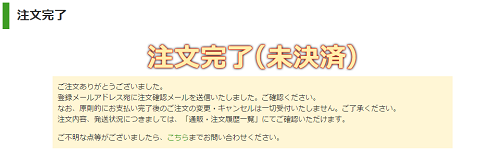
8.1.7.入金依頼メール、入金完了メール等が届かない場合
上記「8.1.6.注文完了画面について」の時点で、
- クレジットカード決済・CP決済の場合は「件名:Circle.ms通販販売・注文確認」
- コンビニ決済・銀行振込(Pay-easy)の場合は「件名:Circle.ms通販販売・入金完了」
というメールがそれぞれ、アカウントのメールアドレスへ送信されますが、
ご利用のプロバイダ様のフィルタリング等の影響で
お手元にメールが届かない場合がございます。
メールが届かなくても、通販のお申込・ご入金に際しましては、まったく問題ございません。
お申込内容の確認および入金のための情報につきましては
通販・注文履歴からご確認いただくことが可能となっております。
お申込内容の確認につきましては、「8.2.ご注文内容・発送状況の確認について」をご参照ください。
コンビニ決済・銀行振込(Pay-easy)の入金情報を知るには
コンビニ決済・銀行振込(Pay-easy)に必要な入金情報
- 受付番号
- 入金方法
は、通販・注文履歴詳細ページにてご覧いただけます。
通販・注文履歴から、該当の注文履歴の詳細をご確認ください。
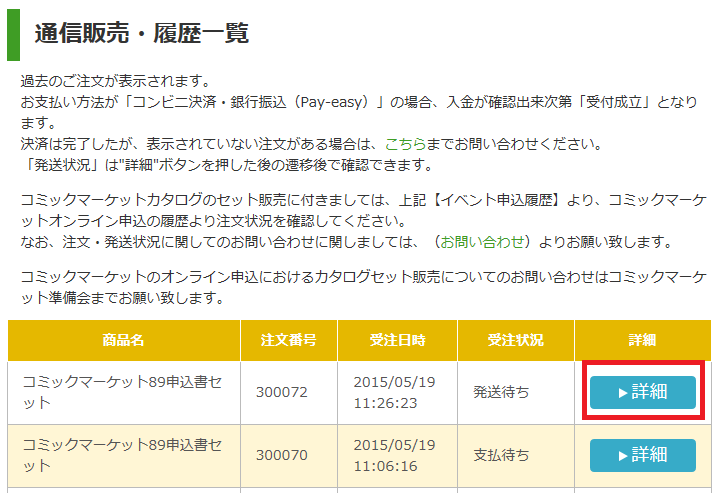
下記赤枠部分のURLをクリックしていただきますと、入金案内ページへ移動します。
「受付番号」「入金方法」は、そちらでご確認いただけます。
★履歴詳細ページにある「注文番号」は、「(入金)受付番号」ではありません。